Das zufällige Abspielen Ihrer Musik ermöglicht ein abwechslungsreicheres Hörerlebnis. Es kann Ihre Stimmung sofort aufhellen, wenn Sie einen Song entdecken, den Sie beinahe vergessen hätten. Die meisten Streaming-Dienste bieten eine Shuffle-Funktion an, aber die Nutzung auf verschiedenen Geräten kann manchmal umständlich sein. Zum Glück gibt es diverse Wege, wie Sie Ihre Pandora-Sender in zufälliger Reihenfolge wiedergeben können, um Ihre Lieblingsstücke ohne Unterbrechung zu genießen.
Dieses Tutorial erklärt Ihnen, wie Sie Pandora-Sender auf iPhones und Android-Geräten in zufälliger Reihenfolge abspielen. Zusätzlich wird die Nutzung der Shuffle-Funktion mit dem Sprachassistenten Alexa und dem Sonos-Soundsystem behandelt.
So aktivieren Sie die Zufallswiedergabe auf Pandora auf einem iPhone
Die Nutzung Ihres iPhones für die zufällige Wiedergabe ist recht simpel, egal ob Sie ein kostenloses oder ein Pandora Plus-Abonnement haben. Hier ist eine Anleitung:
- Gehen Sie zu „Meine Sammlung“ und ziehen Sie die Leiste „Shuffle-Sender“ auf den rechten Bildschirmrand.

- Sobald sie sichtbar ist, tippen Sie auf das „Stift“-Symbol.

- Wählen Sie die Sender aus, die die App in zufälliger Reihenfolge nach Sender oder Genre abspielen soll.
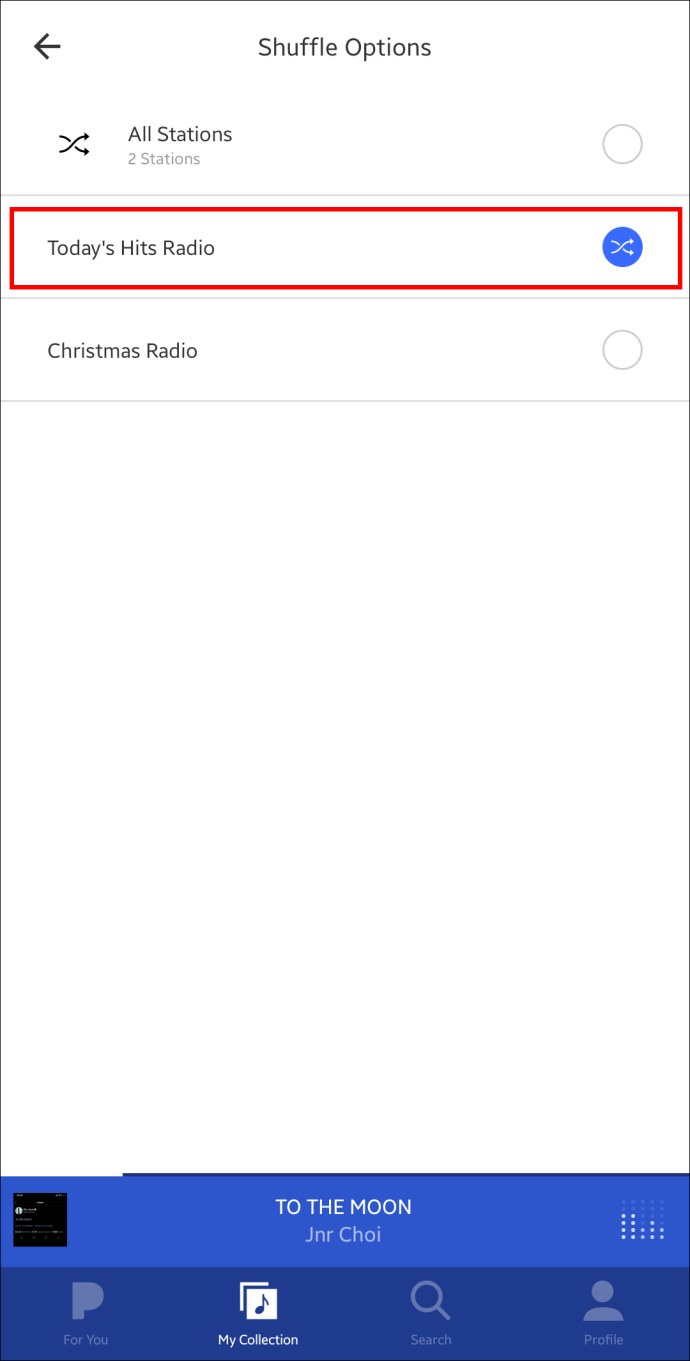
- Nachdem Sie Ihre Auswahl getroffen haben, tippen Sie auf „Speichern“ am oberen Rand, um die Änderungen zu übernehmen.
Um die Zufallswiedergabe zu deaktivieren, wählen Sie den Namen eines spezifischen Senders aus.
Premium-Nutzer haben zudem die Möglichkeit, die Sender, die in der Pandora App gemischt werden, gezielt zu steuern. Gehen Sie dafür folgendermaßen vor:
- Öffnen Sie „Meine Sammlung“ und wählen Sie die Option „Sender“.

- Tippen Sie auf das „Stift“-Symbol neben „Shuffle-Sender“.

- Die App erstellt eine Liste Ihrer Sender. Wählen Sie die Sender durch Antippen aus, die Pandora mischen soll oder eben nicht.
- Sind Sie mit dem Hinzufügen oder Entfernen von Sendern fertig, tippen Sie auf „Speichern“. Die App übernimmt die Änderungen sofort.
Um die Zufallswiedergabe zu beenden, tippen Sie auf den Namen eines anderen Senders.
So nutzen Sie die Shuffle-Funktion auf Pandora mit Android
Wenn Sie Musik über Ihr Android-Gerät streamen, können Sie die „Shuffle“-Funktion direkt aus der Senderliste in Pandora personalisieren.
So legen Sie fest, welche Titel die App im Shuffle-Modus bei einem kostenlosen oder Pandora Plus-Konto abspielt:
- Öffnen Sie „Meine Sammlung“ und scrollen Sie zum Beginn der „Senderliste“.
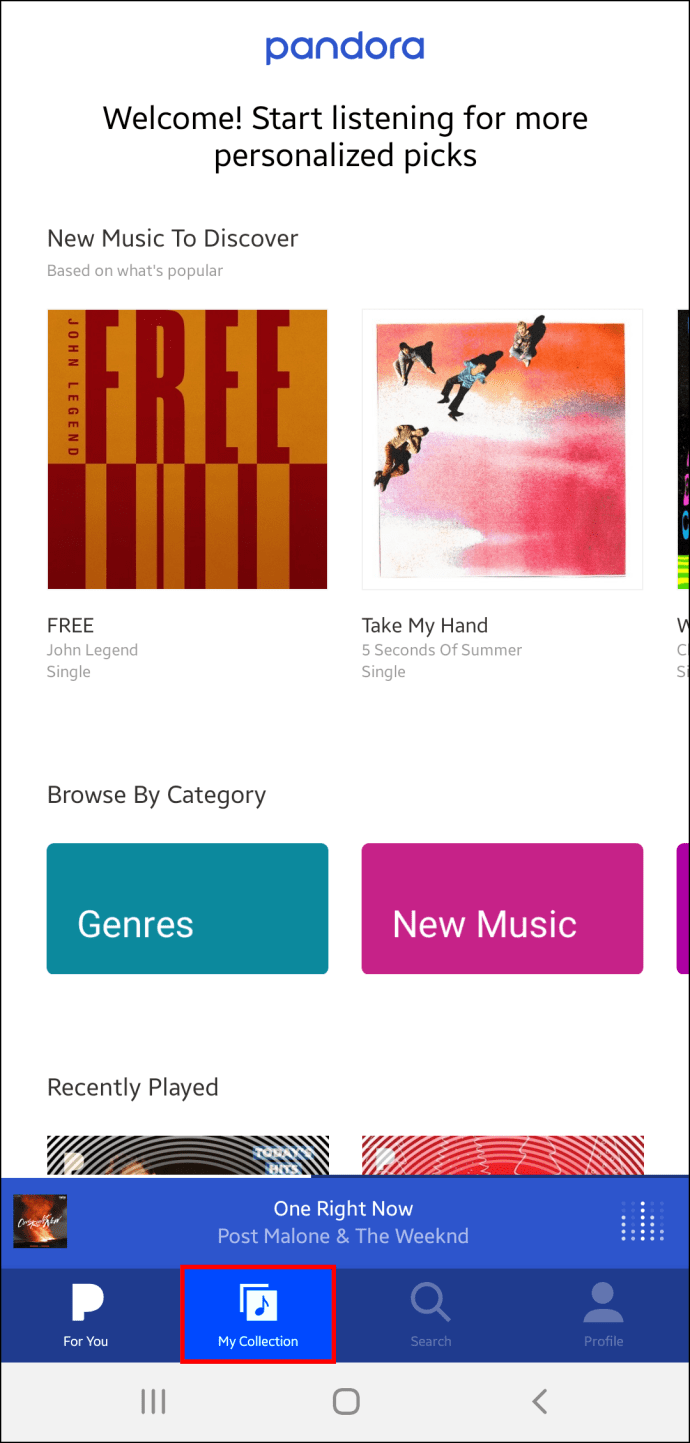
- Suchen Sie „Shuffle-Sender“ und halten Sie den Eintrag gedrückt.
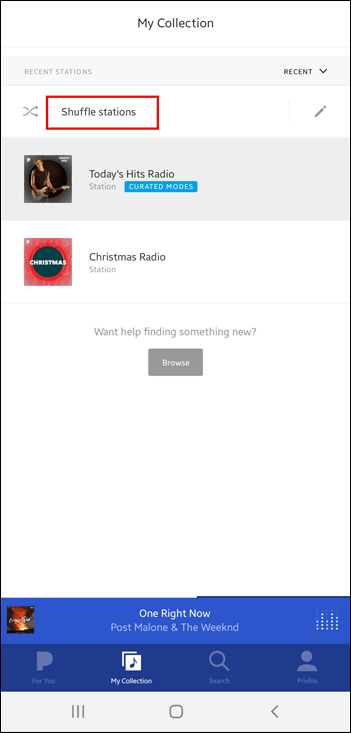
- Die App zeigt die „Shuffle-Optionen“ an. Wählen Sie die Sender durch Antippen aus, die im Shuffle-Modus gestreamt werden sollen.

- Tippen Sie auf das schwarze Pfeilsymbol oben links. Die App übernimmt die Änderungen und leitet Sie zurück zur Senderliste.
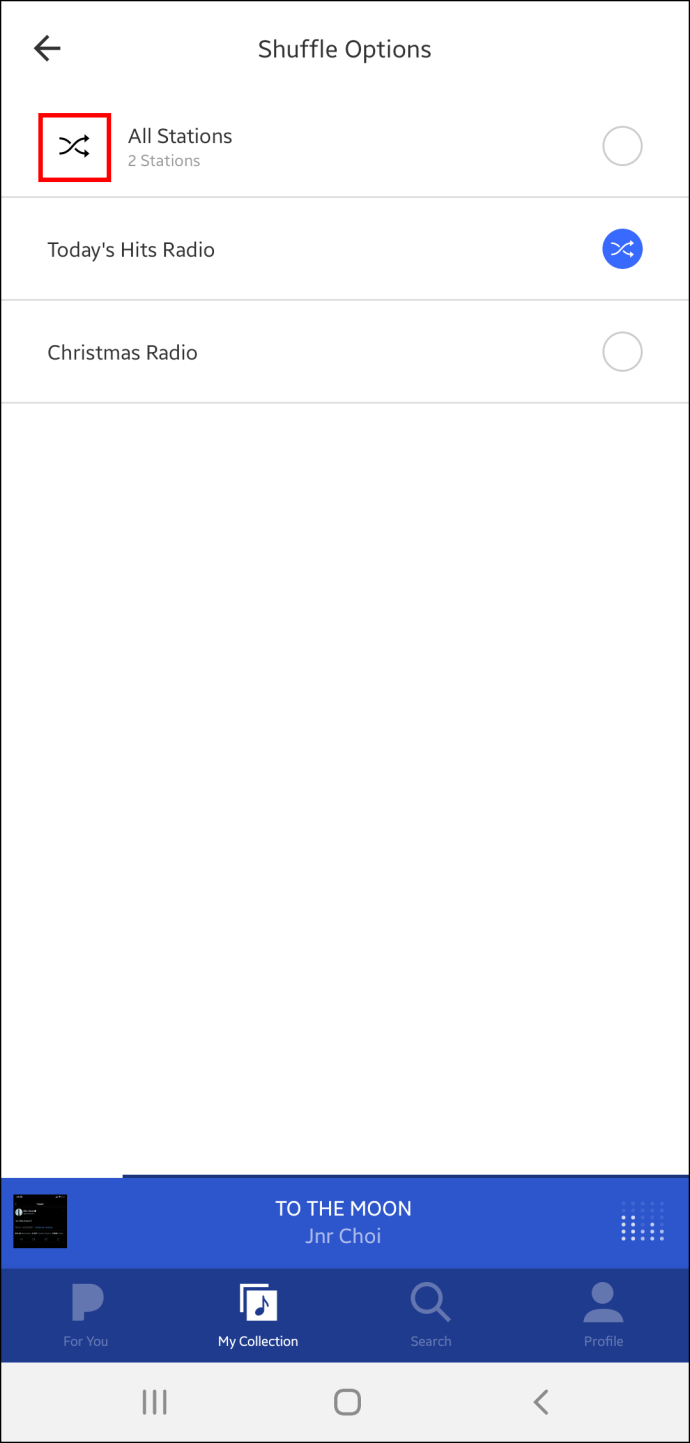
Um den Shuffle-Modus zu verlassen, starten Sie die Wiedergabe eines einzelnen Senders.
Pandora Premium-Nutzer haben ebenfalls die Möglichkeit, ihr Hörerlebnis durch die Bearbeitung der Shuffle-Liste weiter zu individualisieren. Dazu:
- Gehen Sie zum Bereich „Meine Sammlung“.
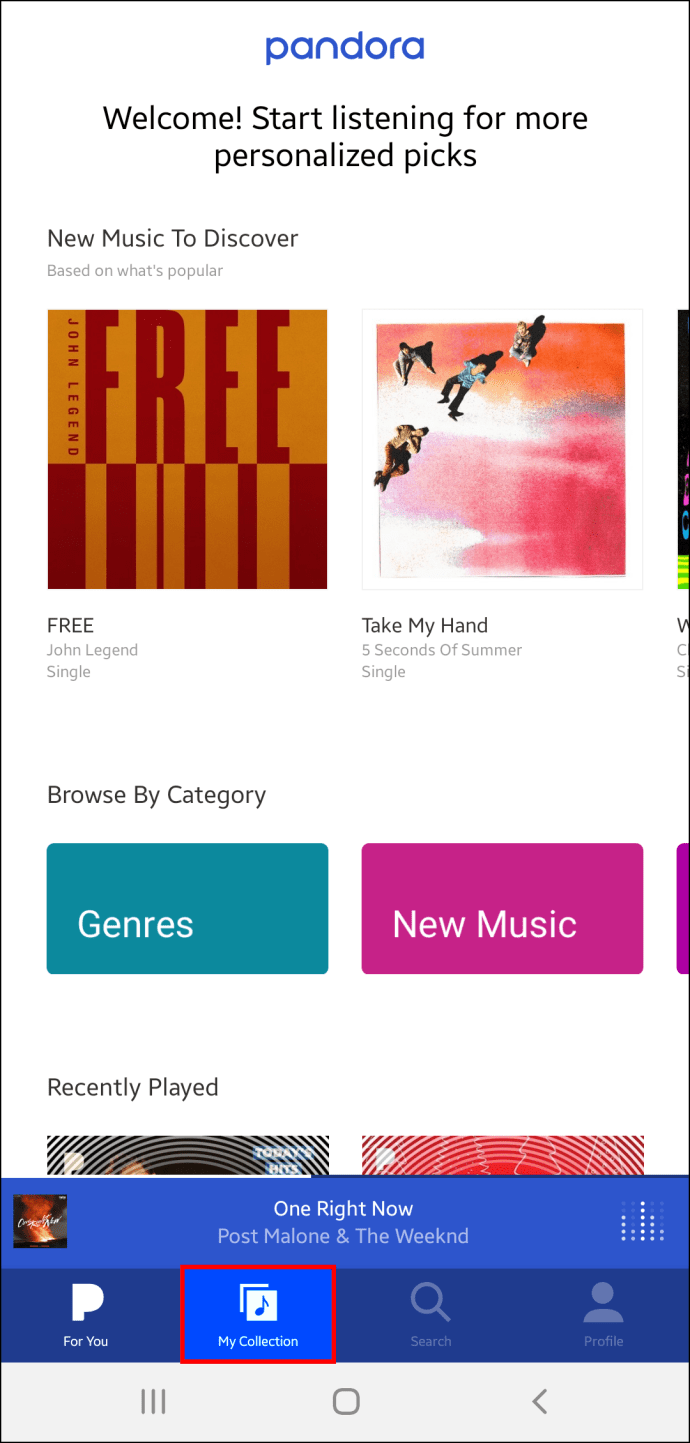
- Wählen Sie die Filteroption „Sender“.
- Tippen Sie auf das „Stift“-Symbol neben der Option „Shuffle-Sender“.
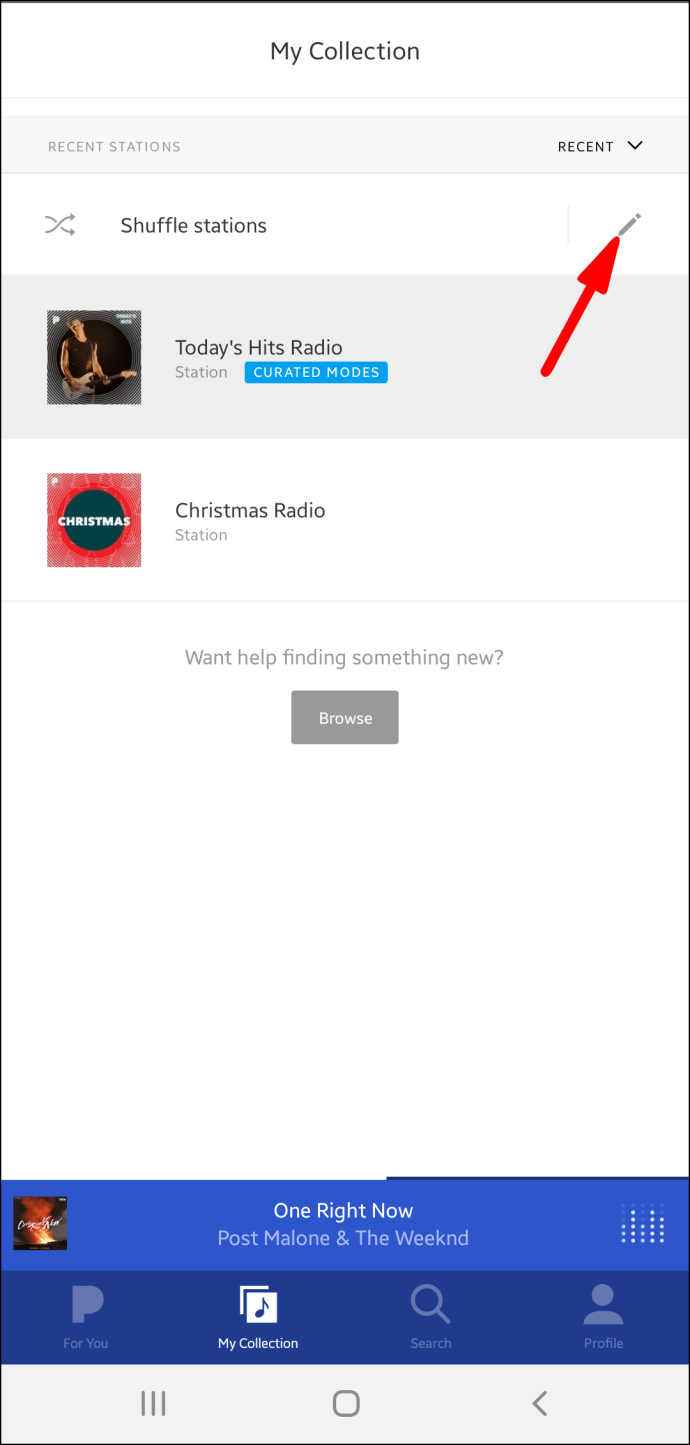
- Pandora führt Sie zu Ihren „Shuffle-Optionen“. Wählen Sie per Antippen die Sender aus, die im Shuffle-Modus gestreamt werden sollen. Durch die Auswahl markierter Sender werden diese aus Ihrer Shuffle-Liste entfernt.

- Tippen Sie auf den kleinen schwarzen Pfeil oben links in der App, um Ihre Änderungen zu sichern und zur Senderliste zurückzukehren.
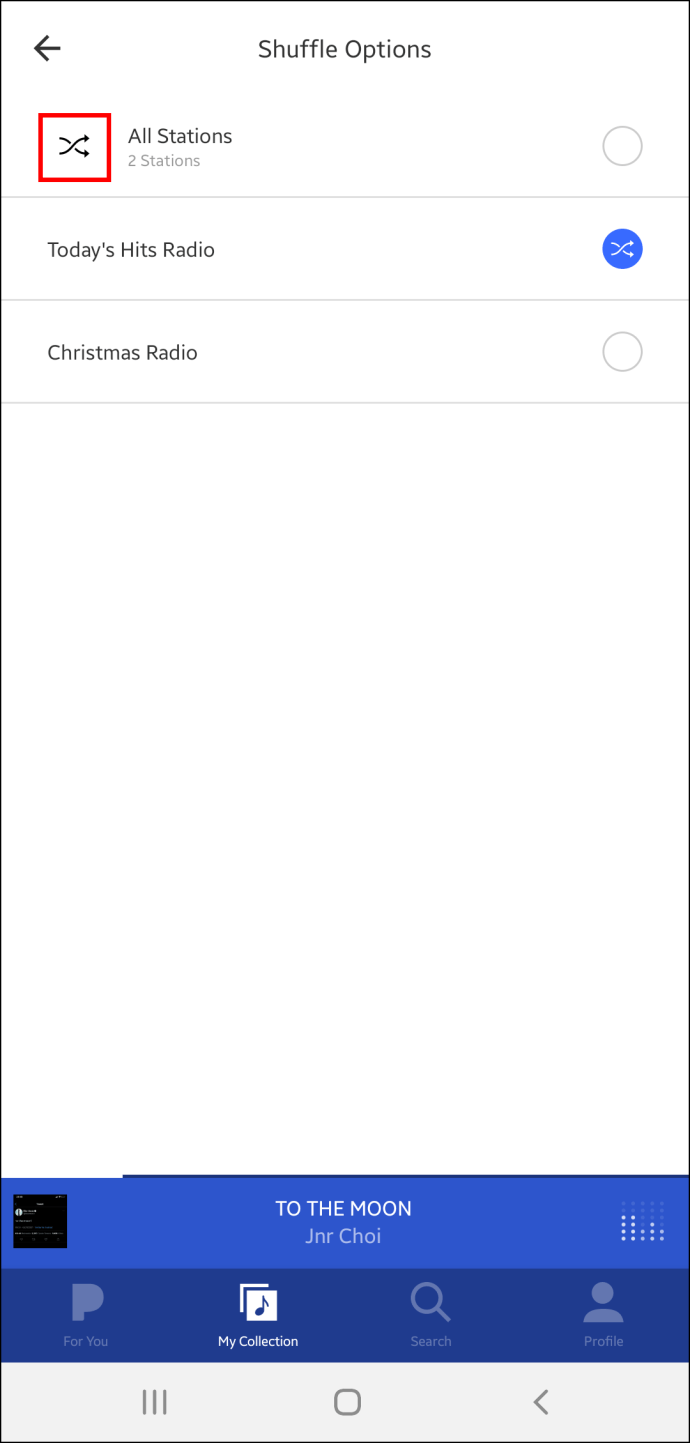
Um die Zufallswiedergabe auf einem Android-Gerät zu beenden, wählen Sie den Namen eines einzelnen Senders aus.
So nutzen Sie die Shuffle-Funktion mit Pandora auf Alexa/Echo
Der virtuelle Assistent von Amazon ist eine praktische Option, um Musik zu streamen, ohne PC oder Mobilgerät nutzen zu müssen. Da Amazon Echo aber auf Sprachbefehle reagiert, muss ein Kommando gegeben werden, das Echo versteht. Es gab Berichte von Nutzern, die Probleme hatten, Echo angemessen auf Anweisungen reagieren zu lassen. Es gibt aber mehrere Methoden, mit denen sichergestellt werden kann, dass Ihr Amazon Echo korrekt mit Pandora verbunden ist und den Shuffle-Modus erfolgreich aktiviert.
Zuerst sollte sichergestellt werden, dass Ihr Pandora-Konto mit Amazon Echo verknüpft ist. Dazu:
- Starten Sie Ihre Alexa-App.

- Tippen Sie auf die drei horizontalen Linien oben links.

- Wählen Sie „Einstellungen“.
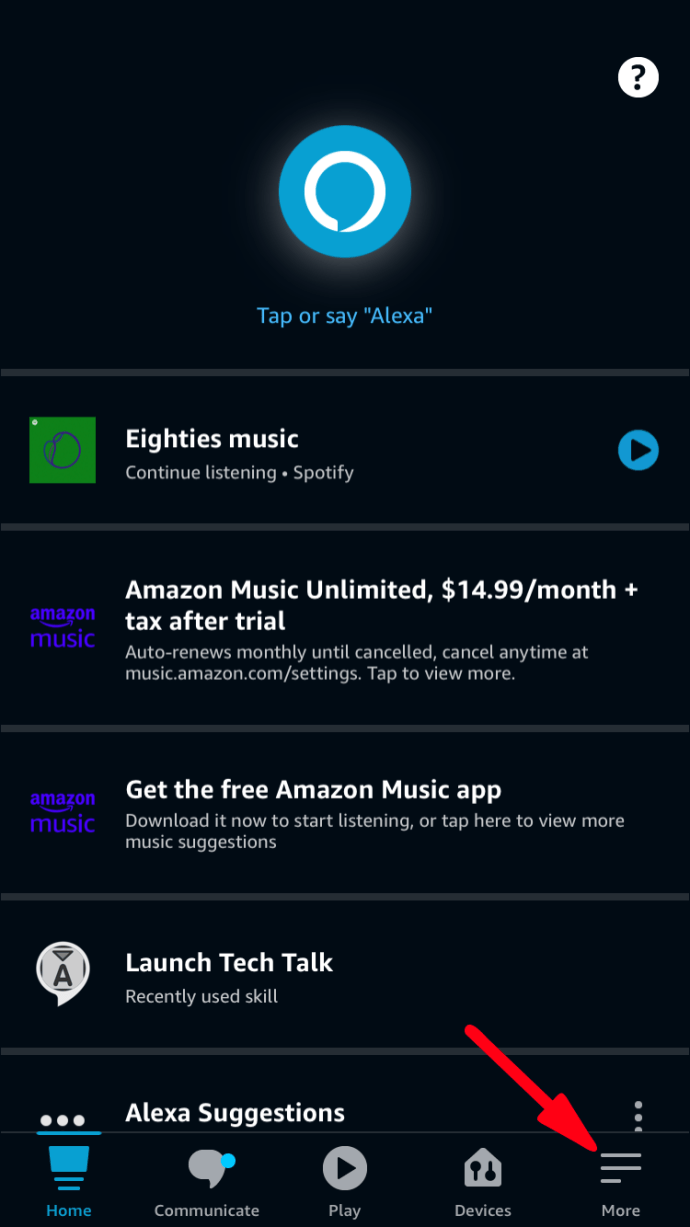
- Wählen Sie die Option „Musik“.

- Gehen Sie zu „Dienste verwalten“ und wählen Sie dort „Pandora“ aus.
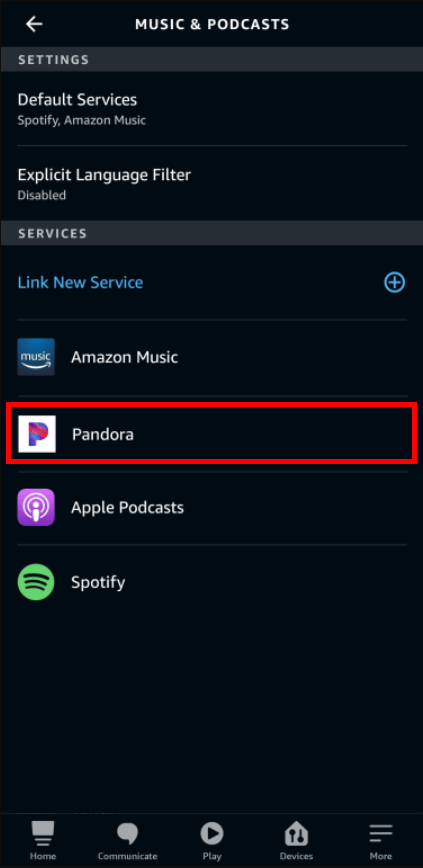
- Tippen Sie auf „Konto verknüpfen“.
- Folgen Sie den Anweisungen auf dem Bildschirm, um die Verknüpfung Ihres Pandora-Kontos abzuschließen.
Wenn Sie Ihrem Assistenten schon einmal gesagt haben „Alexa, spiel Aretha Franklin“, ist es wahrscheinlich, dass Echo die Lieder von verschiedenen Musikdiensten, wie Tidal oder Spotify, gestreamt hat. Ähnlich kann die Anweisung an Alexa, Ihre Sender zu mischen, dazu führen, dass Alexa Sender von anderen Diensten als Pandora mischt. Am besten wählen Sie Pandora als Standard-Musikdienst in Ihrem Amazon Echo aus, um dies zu vermeiden. Das geht so:
- Öffnen Sie Ihre Alexa-App.

- Tippen Sie auf die drei horizontalen Linien oben links.

- Tippen Sie auf „Einstellungen“.
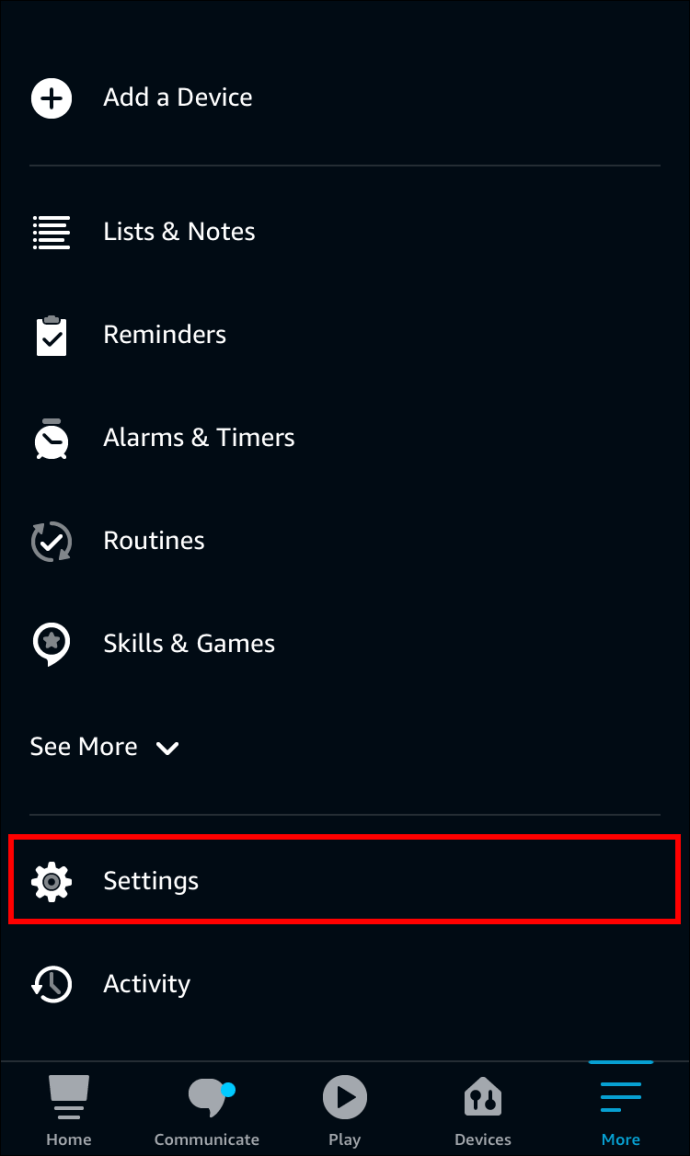
- Wählen Sie die Option „Musik“.

- Scrollen Sie zum Ende des Abschnitts „Kontoeinstellungen“ und wählen Sie „Standarddienste“.
- Wählen Sie „Pandora“ als Ihren Standard-Streaming-Dienst.
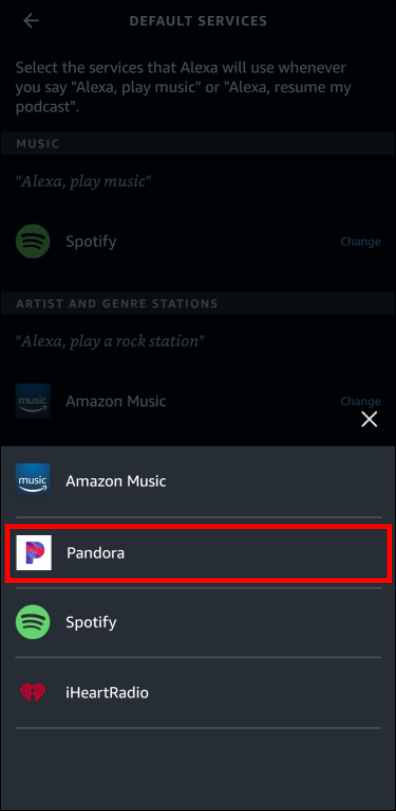
Die vorherigen Anleitungen sollten sicherstellen, dass Ihr Amazon Echo auf Ihre Sprachbefehle reagiert. Nutzer haben berichtet, dass die folgenden Aussagen ihren Assistenten dazu veranlasst haben, ihre Pandora-Sender in zufälliger Reihenfolge abzuspielen:
- „Alexa, mische meine Sender von Pandora.“
- „Alexa, sag Pandora, meinen Shuffle-Sender zu spielen.“
- „Alexa, spiele den Sender-Shuffle auf Pandora.“
Updates von Amazon Echo können das Verhalten Ihres Assistenten verändern. Wenn Alexa diese Befehle nicht mehr erkennt, versuchen Sie, Ihre Wortkombination anzupassen. Schließlich werden Sie die richtige Kombination finden, die Alexa versteht.
So mischen Sie Pandora-Sender mit einem Sonos-Gerät
Sie können die Pandora App nutzen, um Ihr Sonos-Soundsystem zu bedienen und ein fesselndes Hörerlebnis zu erzeugen.
Eine Möglichkeit ist die Nutzung der Pandora App auf Ihrem iPhone, um Pandora-Sender über Ihr Sonos-Gerät in zufälliger Reihenfolge zu mischen. Dafür gehen Sie so vor:
- Vergewissern Sie sich, dass Ihr iPhone und Ihre Sonos-Geräte mit dem gleichen WLAN-Netzwerk verbunden sind.
- Starten Sie die mobile Pandora-App.
- Gehen Sie zum „Wiedergabe“-Bildschirm und tippen Sie auf den Casting-Button, um die App mit Ihrem Sonos-Gerät zu verbinden.
- Nach erfolgreicher Verbindung führt Sie die App zum Navigationsfenster „Geräteablage“. Hier können Sie auswählen, über welche Geräte die Musik wiedergegeben werden soll und die Lautstärke anpassen.
- Sobald die Einstellungen angepasst sind, kehren Sie zur Startseite der App zurück.
- Gehen Sie zu „Meine Sender“.
- Wählen Sie „Shuffle-Sender“, um Musik im Shuffle-Modus zu streamen.
Sie können Sender über Ihr Sonos-Musiksystem mit einem kostenlosen, Plus- oder Premium-Pandora-Konto mischen. Das Streamen mit einem Premium-Abonnement bietet dabei die beste Klangqualität.
Es ist nicht möglich, Ihre Shuffle-Sender über die Sonos-App zu bearbeiten. Bevor Sie die Zufallswiedergabe über Sonos starten, nutzen Sie die mobile oder Desktop-App von Pandora, um Ihre Senderliste anzupassen. Eine andere Option ist die offizielle Pandora Webseite. Starten und beenden Sie die Sonos-App, damit das Soundsystem die Änderungen an der Senderliste erkennt.
Es ist auch möglich, Sender mit der Pandora-App auf Android über Sonos abzuspielen. Das geht folgendermaßen:
- Achten Sie darauf, dass Ihr Sonos-Gerät und Ihr Tablet mit dem gleichen WLAN-Netzwerk verbunden sind.
- Öffnen Sie die mobile Pandora-App.
- Gehen Sie zum „Wiedergabe“-Bildschirm und tippen Sie auf die Casting-Schaltfläche, um die App mit Ihrem Sonos-Soundsystem zu verbinden.
- Das Navigationsfenster „Geräteablage“ erscheint, sobald die Verbindung hergestellt ist. Nutzen Sie dies, um zu entscheiden, über welche Geräte die Musik wiedergegeben wird und um die Lautstärke einzustellen.
- Wenn die Einstellungen angepasst sind, gehen Sie zurück zur Startseite von Pandora.
- Wählen Sie den Tab „Meine Sender“.
- Wählen Sie die Option „Shuffle-Sender“, um Musik über Ihr Sonos-Gerät in zufälliger Reihenfolge abzuspielen.
Sonos-Nutzer können Sender mit ihrem kostenlosen, Plus- oder Premium-Pandora-Konto mischen. Mit einem Premium-Abonnement erhalten Sie aber die beste Audioqualität.
Bitte beachten Sie, dass die Senderliste nicht mit der Sonos-App bearbeitet werden kann. Bevor Sie Ihr Sonos-System zum Mischen von Musik nutzen, wählen Sie Ihre Sender über die mobile oder Desktop-App von Pandora aus. Die offizielle Pandora-Webseite ermöglicht Ihnen auch die Anpassung Ihrer Senderliste. Durch den Start und das Beenden der Sonos-App übernimmt das Soundsystem die Änderungen an der Senderliste.
Uneingeschränkte Zufallswiedergabe
Obwohl die meisten Streaming-Dienste Funktionen anbieten, mit denen Nutzer ihre Musikauswahl in zufälliger Reihenfolge abspielen können, ist die Nutzung auf unterschiedlichen Geräten oft kompliziert. Pandora hat die Zufallswiedergabe von Sendern jedoch nutzerfreundlicher gestaltet und ermöglicht es Abonnenten, verschiedene Geräte zu verwenden. Hoffentlich hat diese Anleitung alle Fragen zur Zufallswiedergabe von Pandora-Sendern auf Ihrem iPhone, Android-Tablet, Alexa oder Sonos-Gerät beantwortet.
Spielen Sie Ihre Sender gerne in zufälliger Reihenfolge ab? Welches Gerät verwenden Sie dafür? Schreiben Sie es uns in die Kommentare.